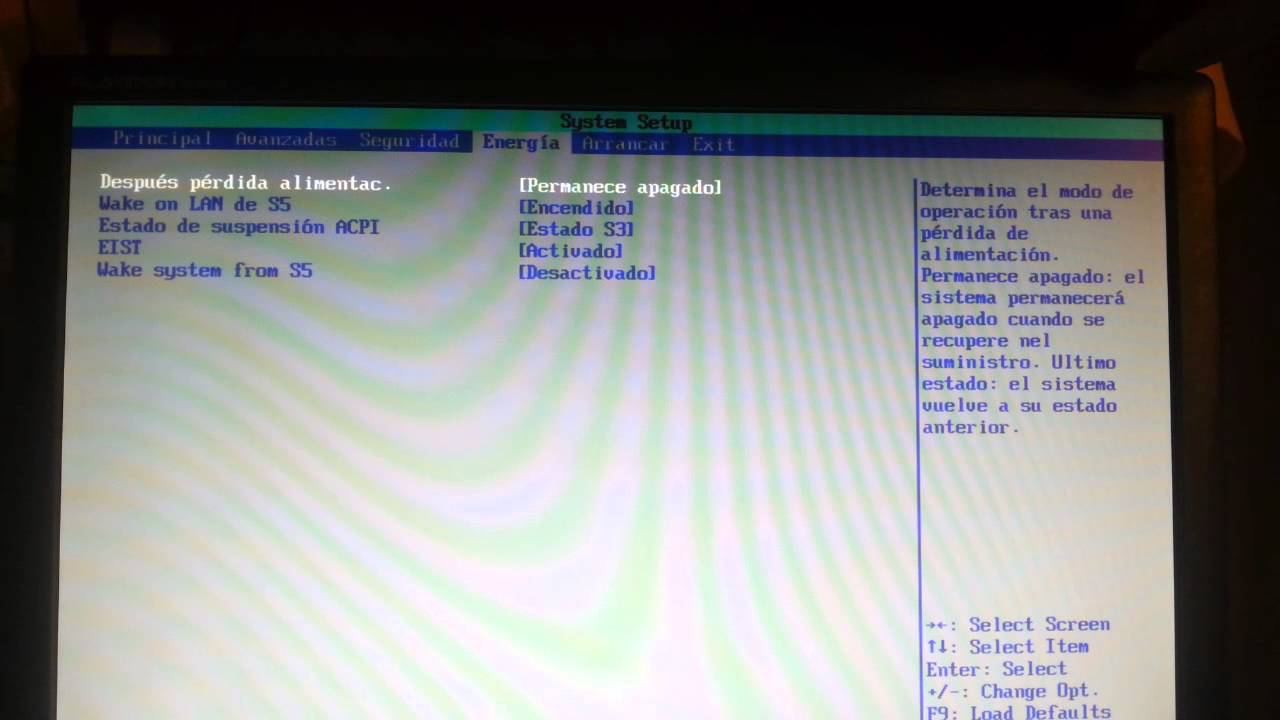
En este tutorial te enseñaremos paso a paso cómo configurar la BIOS de tu ordenador para que puedas arrancar desde un DVD externo. Si necesitas instalar un sistema operativo o recuperar datos importantes, esta guía te será de gran ayuda. Sigue los siguientes pasos y verás que es muy sencillo configurar la BIOS para que tu ordenador reconozca el DVD externo como unidad de arranque. ¡Comencemos!
Guía para cambiar la secuencia de arranque en la BIOS y utilizar un CD como dispositivo de inicio
La BIOS es un componente fundamental en cualquier ordenador, ya que es la encargada de realizar la comunicación entre el sistema operativo y el hardware. Uno de los aspectos más importantes de la BIOS es la secuencia de arranque, ya que determina el orden en que el equipo buscará los dispositivos de inicio.
En este artículo te explicaremos cómo cambiar la secuencia de arranque en la BIOS para que puedas utilizar un CD como dispositivo de inicio.
Paso 1: Acceder a la BIOS
Antes de nada, es importante que sepas cómo acceder a la BIOS de tu ordenador. Para ello, deberás reiniciar el equipo y pulsar la tecla correspondiente para entrar en la BIOS. Esta tecla puede variar según el fabricante, pero suele ser F2, F10 o Supr.
Paso 2: Localizar la sección de arranque
Una vez dentro de la BIOS, deberás localizar la sección de arranque. Esta sección puede variar de un fabricante a otro, pero suele encontrarse en la pestaña «Boot» o «Arranque».
Paso 3: Cambiar la secuencia de arranque
Una vez localizada la sección de arranque, deberás cambiar la secuencia de arranque para que el CD sea el primer dispositivo de inicio. Para ello, deberás seleccionar el CD en la lista de dispositivos de inicio y moverlo a la primera posición.
Es importante que guardes los cambios antes de salir de la BIOS. Para ello, deberás seguir las instrucciones que aparecerán en pantalla para guardar los cambios y salir de la BIOS.
Paso 4: Utilizar el CD como dispositivo de inicio
Una vez que hayas cambiado la secuencia de arranque en la BIOS, podrás utilizar el CD como dispositivo de inicio. Para ello, deberás insertar el CD en la unidad correspondiente y reiniciar el equipo. El equipo debería arrancar desde el CD automáticamente.
Siguiendo estos sencillos pasos, podrás cambiar la secuencia de arranque en la BIOS y utilizar un CD como dispositivo de inicio en tu ordenador.
Configurando la secuencia de arranque en la BIOS para utilizar dispositivos USB
La BIOS es una parte esencial de cualquier computadora, ya que es la encargada de controlar los componentes de hardware y asegurarse de que todo funcione correctamente. Una de las funciones más importantes de la BIOS es la configuración de la secuencia de arranque, que determina en qué orden se buscarán los dispositivos de almacenamiento para arrancar el sistema operativo. En este artículo, te explicaremos cómo configurar la secuencia de arranque en la BIOS para utilizar dispositivos USB.
Antes de empezar, asegúrate de que el dispositivo USB que quieres utilizar para arrancar esté conectado a la computadora. Una vez que estés seguro de esto, sigue los siguientes pasos:
1. Reinicia la computadora y presiona la tecla correspondiente para acceder a la BIOS. Esta tecla puede variar dependiendo del modelo de la computadora, pero suele ser una de las siguientes: F2, F10, F12 o Supr.
2. Una vez que estés en la BIOS, busca la opción de «Boot» o «Arranque» y selecciona esta opción. Aquí encontrarás la lista de dispositivos de almacenamiento que se utilizan para arrancar el sistema operativo.
3. Busca la opción de «USB» y muévela al primer lugar en la lista de dispositivos de arranque. Para hacer esto, selecciona la opción de «USB» y utiliza las teclas de dirección para moverla hacia arriba en la lista hasta que esté en primer lugar.
4. Guarda los cambios y reinicia la computadora. Ahora debería arrancar desde el dispositivo USB que conectaste anteriormente. Si no arranca desde el USB, revisa la configuración de la BIOS y asegúrate de que el dispositivo USB esté correctamente conectado.
Con estos simples pasos, podrás garantizar que tu computadora busque el dispositivo USB como primera opción y así arrancar el sistema operativo adecuadamente.
Guía para iniciar el sistema desde una unidad de DVD en pocos pasos
Cuando necesitamos instalar un sistema operativo en nuestro ordenador o laptop, la unidad de DVD es una opción muy común. Sin embargo, en ocasiones, al encender el equipo, este no arranca desde la unidad de DVD, lo que puede ser un problema. Aquí presentamos una guía sencilla para iniciar el sistema desde una unidad de DVD en pocos pasos.
Paso 1: Encender el ordenador o laptop y acceder a la BIOS.
Para acceder a la BIOS, generalmente debemos presionar una tecla específica durante el arranque del equipo. Esta tecla varía según el fabricante, pero las más comunes son F2, F10, Del o Esc. Una vez dentro de la BIOS, debemos buscar la opción «Boot» o «Arranque».
Paso 2: Cambiar el orden de arranque.
Una vez dentro de la sección «Boot» o «Arranque», debemos buscar la opción «Boot Order» o «Orden de arranque». Aquí podemos modificar el orden en el que el equipo buscará los dispositivos de arranque. Debemos asegurarnos de que la unidad de DVD sea el primer dispositivo de arranque en la lista. Para hacer esto, seleccionamos la opción de la unidad de DVD y la movemos al primer lugar de la lista.
Paso 3: Guardar los cambios y reiniciar el equipo.
Una vez que hemos cambiado el orden de arranque y hemos asegurado que la unidad de DVD es el primer dispositivo, debemos guardar los cambios y reiniciar el equipo. Para guardar los cambios en la BIOS, generalmente debemos presionar la tecla F10 o buscar la opción «Save and Exit» o «Guardar y salir».
Paso 4: Iniciar el sistema desde la unidad de DVD.
Una vez que el equipo ha reiniciado, deberíamos ver la pantalla de inicio del sistema operativo que hemos insertado en la unidad de DVD. Si esto no sucede, debemos verificar que el disco esté en buenas condiciones y que la unidad de DVD esté funcionando correctamente.
Siguiendo estos pocos pasos, podemos asegurarnos de que nuestro equipo arranque desde la unidad de DVD sin problemas.
Guía para activar el modo de arranque UEFI y habilitar el inicio desde DVD en tu equipo
Si necesitas arrancar tu ordenador desde un DVD externo para instalar un sistema operativo o realizar algún tipo de mantenimiento, es importante que configures la BIOS para que arranque desde el DVD. En este artículo te explicaremos cómo hacerlo en un equipo con el modo de arranque UEFI.
Paso 1: Enciende tu ordenador y entra en la BIOS. Para hacerlo, normalmente debes pulsar una tecla específica al encender el equipo, como F2 o Supr. Consulta el manual de tu ordenador si no estás seguro de cuál es la tecla que debes pulsar.
Paso 2: Una vez dentro de la BIOS, busca la opción de «Boot» o «Arranque» y selecciona la opción de «Boot Mode» o «Modo de Arranque». Aquí deberás cambiar el modo de arranque de «Legacy» o «CSM» a «UEFI».
Paso 3: Ahora, busca la opción de «Boot Priority» o «Prioridad de Arranque» y selecciónala. A continuación, busca la opción de «Boot Option #1» o «Opción de Arranque #1» y selecciónala. Aquí deberás seleccionar la unidad de DVD externa donde tienes el disco de arranque.
Paso 4: Si no encuentras la opción de «Boot Option #1», busca la opción de «Hard Drive BBS Priorities» o «Prioridades de BBS de Disco Duro». A continuación, selecciona la opción de «Add Boot Option» o «Añadir Opción de Arranque» y selecciona la unidad de DVD externa donde tienes el disco de arranque.
Paso 5: Una vez que hayas seleccionado la unidad de DVD externa como opción de arranque, guarda los cambios y sal de la BIOS. El ordenador debería arrancar desde el DVD externo automáticamente.
Siguiendo estos sencillos pasos, podrás configurar la BIOS para que tu ordenador arranque desde un DVD externo en modo UEFI. Recuerda que estos pasos pueden variar ligeramente dependiendo del modelo de tu ordenador y de la versión de la BIOS que estés utilizando. Si tienes alguna duda, consulta el manual de tu ordenador o ponte en contacto con el servicio técnico del fabricante.
